ಕಳೆದುಹೋದ YouTube ವೀಡಿಯೊವನ್ನು ಕಂಪ್ಯೂಟರ್ನಲ್ಲಿ ಮರುಪಡೆಯುವುದು ಹೇಗೆ
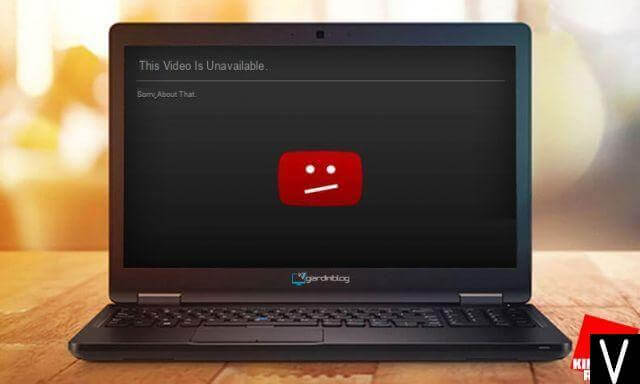
URL ಗಳೊಂದಿಗೆ ಅಥವಾ URL ಗಳಿಲ್ಲದೆ ಅಳಿಸಲಾದ YouTube ವೀಡಿಯೊಗಳನ್ನು ಮರುಪಡೆಯಲು ಈ ಪೋಸ್ಟ್ ನಿಮಗೆ ಮೂರು ಸುಲಭ ವಿಧಾನಗಳನ್ನು ತೋರಿಸುತ್ತದೆ. ಆದರೆ ನಿಮ್ಮ ಕಂಪ್ಯೂಟರ್ ಹಾರ್ಡ್ ಡ್ರೈವ್ನಲ್ಲಿ ಉಳಿಸಲಾದ ವೀಡಿಯೊಗಳನ್ನು ಮರುಪಡೆಯಲು ನೀವು ಬಯಸಿದರೆ, ನೀವು ಭಾಗ 1 ಕ್ಕೆ ಹೋಗಬಹುದು ಮತ್ತು ನಿಮ್ಮ ಕಳೆದುಹೋದ ವೀಡಿಯೊಗಳನ್ನು ಮರಳಿ ಪಡೆಯಲು ಹಂತಗಳನ್ನು ಅನುಸರಿಸಿ.
ಪ್ರಮುಖ YouTube ವೀಡಿಯೊಗಳನ್ನು ಆಕಸ್ಮಿಕವಾಗಿ ತೆಗೆದುಹಾಕಿದಾಗ ಫೈಲ್ಗಳನ್ನು ಮರುಪಡೆಯಲು ಸುಲಭ ಮತ್ತು ವಿಶ್ವಾಸಾರ್ಹ ಮಾರ್ಗವನ್ನು ಪಡೆಯುವುದು ಕಷ್ಟ ಎಂದು ಕೆಲವರು ದೂರಿದ್ದಾರೆ. ಇಲ್ಲಿ ಈ ಮಾರ್ಗದರ್ಶಿಯಲ್ಲಿ, ನೀವು ಕಳೆದುಹೋದ ವೀಡಿಯೊ ಟ್ರ್ಯಾಕ್ಗಳನ್ನು ಸ್ವಚ್ಛಗೊಳಿಸಿ ಮತ್ತು ತೆಗೆದುಹಾಕಿದ್ದರೂ ಸಹ, ನೀವು ಹಲವಾರು ಸರಳ ಹಂತಗಳಲ್ಲಿ ಸಮಸ್ಯೆಯನ್ನು ಸಂಪೂರ್ಣವಾಗಿ ಸರಿಪಡಿಸಬಹುದು.
ಭಾಗ 1: ಕಂಪ್ಯೂಟರ್ನಿಂದ YouTube ವೀಡಿಯೊ ಮರುಪಡೆಯುವಿಕೆ
ಕೆಲವು ಬಳಕೆದಾರರು YouTube ವೀಡಿಯೊಗಳನ್ನು ಡೌನ್ಲೋಡ್ ಮಾಡಲು ಮತ್ತು ನಂತರದ ಬಳಕೆಗಾಗಿ ಅವುಗಳನ್ನು ಕಂಪ್ಯೂಟರ್ನಲ್ಲಿ ಉಳಿಸಲು ಬಯಸುತ್ತಾರೆ. ಆದರೆ ನೀವು ಆಕಸ್ಮಿಕವಾಗಿ ಮೌಲ್ಯಯುತವಾದ YouTube ವೀಡಿಯೊಗಳನ್ನು ಅಳಿಸಿದರೆ ಅಥವಾ ಕಳೆದುಕೊಂಡರೆ ನೀವು ಏನು ಮಾಡುತ್ತೀರಿ? ವಾಸ್ತವವಾಗಿ, ಅಳಿಸಲಾದ YouTube ವೀಡಿಯೊ ಫೈಂಡರ್ ಅಪ್ಲಿಕೇಶನ್ನ ಸಹಾಯದಿಂದ Windows ನಲ್ಲಿ YouTube ವೀಡಿಯೊಗಳನ್ನು ಹಿಂಪಡೆಯುವುದು ಕಠಿಣ ಕೆಲಸವಲ್ಲ. ಈಗ, ನಿಮ್ಮ PC ಯಿಂದ ಅಳಿಸಲಾದ YouTube ವೀಡಿಯೊ ಮೂಲ ಫೈಲ್ಗಳನ್ನು ಮರುಸ್ಥಾಪಿಸಲು ನೀವು ಕೆಳಗಿನ ಹಂತಗಳನ್ನು ಅನುಸರಿಸಬಹುದು.
ಹಂತ 1: YouTube ವೀಡಿಯೊ ಮರುಪಡೆಯುವಿಕೆ ಅಪ್ಲಿಕೇಶನ್ ಡೌನ್ಲೋಡ್ ಮಾಡಿ
ನಿಮ್ಮ ಕಂಪ್ಯೂಟರ್ನಲ್ಲಿ ಅಳಿಸಲಾದ YouTube ವೀಡಿಯೋಗಳನ್ನು ಸಂಪೂರ್ಣವಾಗಿ ಅಳಿಸಿಹಾಕಿದ್ದರೂ ಸಹ ಅವುಗಳನ್ನು ಮರುಪಡೆಯಲು ನಿಮಗೆ ಸಹಾಯ ಮಾಡುವ ಅತ್ಯುತ್ತಮ ಆಯ್ಕೆಗಳಲ್ಲಿ ಡೇಟಾ ರಿಕವರಿ ಒಂದಾಗಿದೆ. ಪ್ರಾರಂಭಿಸಲು, ನಿಮ್ಮ ಕಂಪ್ಯೂಟರ್ನಲ್ಲಿ ಅಳಿಸಲಾದ ವೀಡಿಯೊ ಮರುಪಡೆಯುವಿಕೆ ಅಪ್ಲಿಕೇಶನ್ ಅನ್ನು ಡೌನ್ಲೋಡ್ ಮಾಡಿ ಮತ್ತು ಸ್ಥಾಪಿಸಿ.
ಉಚಿತ ಡೌನ್ಲೋಡ್ಉಚಿತ ಡೌನ್ಲೋಡ್
ಹಂತ 2: ಡೇಟಾ ಪ್ರಕಾರವನ್ನು ಆಯ್ಕೆಮಾಡಿ
ನೀವು ಅಪ್ಲಿಕೇಶನ್ ಅನ್ನು ಸ್ಥಾಪಿಸಿದ ನಂತರ, ನೀವು ಅದನ್ನು ನಿಮ್ಮ ಕಂಪ್ಯೂಟರ್ನಲ್ಲಿ ಪ್ರಾರಂಭಿಸಬೇಕು. ಮುಖಪುಟದಲ್ಲಿ, ನೀವು ಫೋಟೋಗಳು, ಆಡಿಯೋ, ವಿಡಿಯೋ, ಇತ್ಯಾದಿಗಳಂತಹ ವಿಭಿನ್ನ ಡೇಟಾ ಪ್ರಕಾರಗಳನ್ನು ಮತ್ತು ಕಳೆದುಹೋದ ಡೇಟಾವನ್ನು ಮರುಸ್ಥಾಪಿಸಲು ಬಯಸುವ ಸ್ಥಳವನ್ನು ನೀವು ನೋಡುತ್ತೀರಿ. ಈ ಸಂದರ್ಭದಲ್ಲಿ, ನೀವು ವೀಡಿಯೊ ಐಟಂ ಅನ್ನು ಆಯ್ಕೆ ಮಾಡಬೇಕು ಮತ್ತು ನಂತರ ನೀವು ಅಳಿಸಿದ ಡೇಟಾವನ್ನು ಉಳಿಸಿದ ಹಾರ್ಡ್ ಡ್ರೈವ್ ಅನ್ನು ಆಯ್ಕೆ ಮಾಡಬೇಕು. ಮುಂದುವರಿಸಲು ಸ್ಕ್ಯಾನ್ ಬಟನ್ ಕ್ಲಿಕ್ ಮಾಡಿ.

ಹಂತ 3: ಕಂಪ್ಯೂಟರ್ನಲ್ಲಿ ಅಳಿಸಲಾದ YouTube ವೀಡಿಯೊಗಳನ್ನು ಸ್ಕ್ಯಾನ್ ಮಾಡಿ
ಇದು ನಿಮ್ಮ ಆಯ್ಕೆಮಾಡಿದ ಹಾರ್ಡ್ ಡ್ರೈವ್ ಅನ್ನು ತ್ವರಿತವಾಗಿ ಸ್ಕ್ಯಾನ್ ಮಾಡುತ್ತದೆ ಮತ್ತು ಕಳೆದುಹೋದ ಡೇಟಾವನ್ನು ಹುಡುಕುತ್ತದೆ. ತ್ವರಿತ ಸ್ಕ್ಯಾನ್ ಪ್ರಕ್ರಿಯೆಯು ಕೆಲವೇ ಸೆಕೆಂಡುಗಳನ್ನು ತೆಗೆದುಕೊಳ್ಳುತ್ತದೆ.

ಸಲಹೆಗಳು: ತ್ವರಿತ ಸ್ಕ್ಯಾನ್ ಪ್ರಕ್ರಿಯೆಯ ನಂತರ ನೀವು ಅಳಿಸಿದ YouTube ವೀಡಿಯೊಗಳನ್ನು ನೋಡಲು ಸಾಧ್ಯವಾಗದಿದ್ದರೆ, ನೀವು ಅದರ ಡೀಪ್ ಸ್ಕ್ಯಾನ್ ಮೋಡ್ಗೆ ತಿರುಗಿ ಮತ್ತೆ ಪ್ರಯತ್ನಿಸಬಹುದು.
ಹಂತ 4: ಕಳೆದುಹೋದ ಅಥವಾ ಅಳಿಸಲಾದ YouTube ವೀಡಿಯೊಗಳನ್ನು ಮರುಸ್ಥಾಪಿಸಿ
ಸ್ಕ್ಯಾನ್ ಮಾಡಿದ ಡೇಟಾವನ್ನು ನೀವು ಪೂರ್ವವೀಕ್ಷಿಸಬಹುದು. ನಿಮಗೆ ಬೇಕಾದವುಗಳನ್ನು ಆಯ್ಕೆಮಾಡಿ ಮತ್ತು "ಮರುಸ್ಥಾಪಿಸು" ಬಟನ್ ಅನ್ನು ಕ್ಲಿಕ್ ಮಾಡಿ ಮತ್ತು ನಿಮ್ಮ PC ಯಿಂದ ಅಳಿಸಲಾದ YouTube ವೀಡಿಯೊ ಮೂಲ ಫೈಲ್ಗಳನ್ನು ನೀವು ಸುಲಭವಾಗಿ ಮರುಸ್ಥಾಪಿಸಬಹುದು.

ಉಚಿತ ಡೌನ್ಲೋಡ್ಉಚಿತ ಡೌನ್ಲೋಡ್
ಭಾಗ 2: ಕಳೆದುಹೋದ YouTube ವೀಡಿಯೊಗಳನ್ನು URL ನೊಂದಿಗೆ ಹಿಂಪಡೆಯಿರಿ (ನೀವು YouTube ನಲ್ಲಿ ಅಪ್ಲೋಡ್ ಮಾಡಿದವರಿಗೆ)
ಕೆಳಗಿನ ಹಂತಗಳನ್ನು ಅನುಸರಿಸಿ ಮತ್ತು ನೀವು ಅಪ್ಲೋಡ್ ಮಾಡಿದ YouTube ಮೂಲ ವೀಡಿಯೊಗಳನ್ನು ಕಳೆದುಹೋದ ಅಥವಾ ತೆಗೆದುಹಾಕಲಾದ ವೀಡಿಯೊಗಳನ್ನು ನೀವು ಸುಲಭವಾಗಿ ಹಿಂಪಡೆಯಬಹುದು.
ಹಂತ 1: ನಿಮ್ಮ YouTube ಚಾನಲ್ ಖಾತೆಗೆ ಲಾಗ್ ಇನ್ ಮಾಡಿ ಮತ್ತು ಸ್ವೀಕರಿಸಿದ ಇಮೇಲ್ನಲ್ಲಿ ನಿಮ್ಮ ಹಿಂದೆ ಅಪ್ಲೋಡ್ ಮಾಡಿದ ವೀಡಿಯೊಗಳ ಕುರಿತು ಮಾಹಿತಿಯನ್ನು ಹುಡುಕಿ.
ಹಂತ 2: ವೀಡಿಯೊ ಮಾಹಿತಿಯನ್ನು ಹುಡುಕಿ ಮತ್ತು ಸಂಬಂಧಿತ URL ಅನ್ನು ನಕಲಿಸಲು ವೀಡಿಯೊ ಲಿಂಕ್ ಅನ್ನು ಕ್ಲಿಕ್ ಮಾಡಿ, ಆದರೂ ನಿಮಗೆ ವೀಡಿಯೊವನ್ನು ಪ್ಲೇ ಮಾಡಲು ಸಾಧ್ಯವಾಗುವುದಿಲ್ಲ.
ಹಂತ 3: ಈಗ ಭೇಟಿ ನೀಡಿ archive.org ವೆಬ್ಸೈಟ್ ಮತ್ತು ನಂತರ ವೇಬ್ಯಾಕ್ ಮೆಷಿನ್ನ ಹುಡುಕಾಟ ಕ್ಷೇತ್ರದಲ್ಲಿ URL ಅನ್ನು ಅಂಟಿಸಿ.

ಹಂತ 4: ನಂತರ ನೀವು ಅಳಿಸಿದ ಅಥವಾ ಕಳೆದುಹೋದ YouTube ವೀಡಿಯೊದ ಕುರಿತು ಎಲ್ಲಾ ಮಾಹಿತಿಯನ್ನು ಹುಡುಕಲು ಸಾಧ್ಯವಾಗುತ್ತದೆ.
ವೀಡಿಯೊ ಲಿಂಕ್ನೊಂದಿಗೆ archive.org ನಿಂದ ಅಳಿಸಲಾದ YouTube ವೀಡಿಯೊಗಳನ್ನು ಮರುಪಡೆಯುವುದು ಹೇಗೆ ಎಂಬುದರ ಕುರಿತು ಮಾರ್ಗದರ್ಶಿಯಾಗಿದೆ.
ಭಾಗ 3: ಅಳಿಸಲಾದ YouTube ವೀಡಿಯೊಗಳನ್ನು ಆನ್ಲೈನ್ನಲ್ಲಿ ಹುಡುಕಿ ಮತ್ತು ಮರುಪಡೆಯಿರಿ
ನಿಮ್ಮ Google ಖಾತೆಯನ್ನು ಅಳಿಸುವ ಮೂಲಕ ನಿಮ್ಮ YouTube ವೀಡಿಯೊಗಳನ್ನು ಅಳಿಸಿದರೆ, ನೀವು ಅವುಗಳನ್ನು ಈ ರೀತಿಯಲ್ಲಿ ಮರಳಿ ಪಡೆಯಬಹುದು:
ಹಂತ 1: YouTube ನಿಂದ ಫೈಲ್ಗಳನ್ನು ಸಂಗ್ರಹಿಸಬಹುದಾದ ಆನ್ಲೈನ್ ವೆಬ್ಸೈಟ್ ಆಯ್ಕೆಮಾಡಿ. YouTube ನಿಂದ ಅಳಿಸಲಾದ ಅಥವಾ ತೆಗೆದುಹಾಕಲಾದ ನಿಮ್ಮ ವೀಡಿಯೊಗಳನ್ನು ನೀವು ಮರಳಿ ಹುಡುಕಬಹುದಾದ ಹಲವು ಆನ್ಲೈನ್ ವೆಬ್ಸೈಟ್ಗಳಿವೆ, ಅವುಗಳೆಂದರೆ:
- vk.com
- youku.com
- svoe.tv
- video.mail.ru
- twitvid.com
- dailymotion.com
- tomsk.fm
- video.bigmir.net
ಹಂತ 2: ಹುಡುಕಿ ಸೈಟ್: ***.com “xxxxx” Google ನಲ್ಲಿ. ಉದಾಹರಣೆಗೆ, ನೀವು ಅಳಿಸಲಾದ ಐರನ್ ಮ್ಯಾನ್ ವೀಡಿಯೊಗಳನ್ನು ಹುಡುಕುತ್ತಿದ್ದರೆ svoe.tv, ನಂತರ ನೀವು Google ಸ್ಟ್ರಿಂಗ್ ಅನ್ನು ಬಳಸಬಹುದು ಸೈಟ್: svoe.tv "ಉಕ್ಕಿನ ಮನುಷ್ಯ" ನಿಮ್ಮ ಆಯ್ಕೆಮಾಡಿದ ವೆಬ್ಸೈಟ್ನಲ್ಲಿ ವೀಡಿಯೊಗಳನ್ನು ಹುಡುಕಲು.
ಈ ಮಾರ್ಗದರ್ಶಿಯಲ್ಲಿ ನೀವು ಯಾವುದೇ ಸಮಸ್ಯೆಗಳನ್ನು ಹೊಂದಿದ್ದರೆ, ದಯವಿಟ್ಟು ಕಾಮೆಂಟ್ ಪ್ರದೇಶದಲ್ಲಿ ನಮಗೆ ಸಂದೇಶವನ್ನು ನೀಡಿ.
ಉಚಿತ ಡೌನ್ಲೋಡ್ಉಚಿತ ಡೌನ್ಲೋಡ್
ಈ ಪೋಸ್ಟ್ ಎಷ್ಟು ಉಪಯುಕ್ತವಾಗಿತ್ತು?
ಅದನ್ನು ರೇಟ್ ಮಾಡಲು ನಕ್ಷತ್ರದ ಮೇಲೆ ಕ್ಲಿಕ್ ಮಾಡಿ!
ಸರಾಸರಿ ರೇಟಿಂಗ್ / 5. ಮತ ಎಣಿಕೆ:



